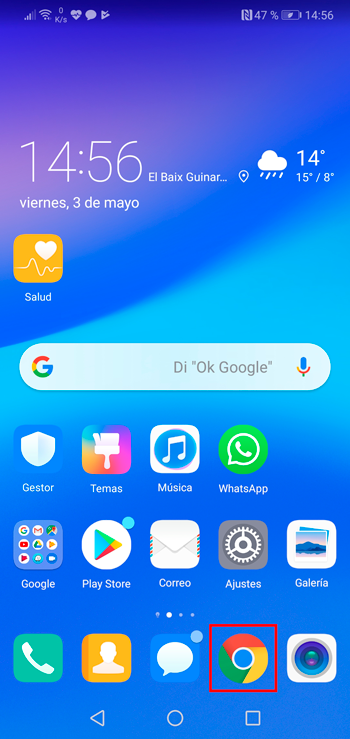
Paso 1:
Abre Google Chrome

Paso 2:
Escribe la URL www.recoveryconvatec.es y accede a la web

Paso 3:
Clica el botón «Añadir Me+ a la pantalla de inicio»…..
Si no te aparace este botón salta a el Paso 5
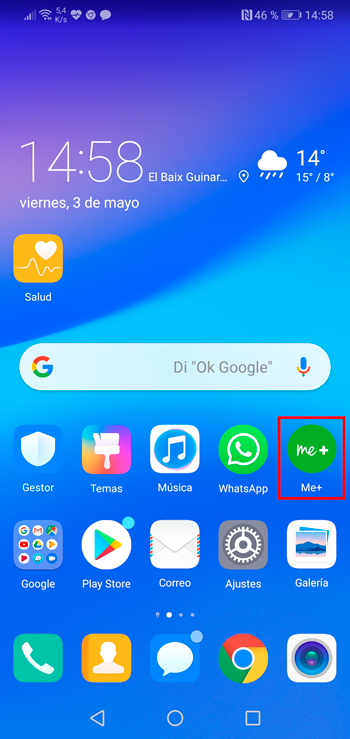
Listo!
Ya tienes el icono y el acceso directo a la web de Recovery Convatec instalado
Puedes moverlo a la pantalla que prefieras de tu smartphone
Los contenidos se actualizaran automáticamente
Y funciona sin conexión a internet

Paso 5:
Clica el botón configuración de Google Chrome
Se abrirá una ventana…
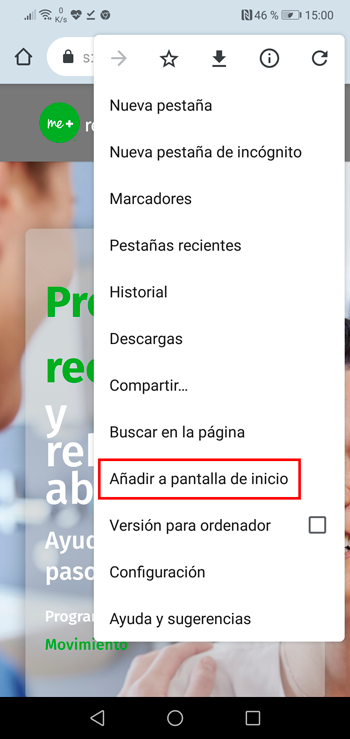
Paso 6:
Clica el botón «Añadir a pantalla de inicio»…..
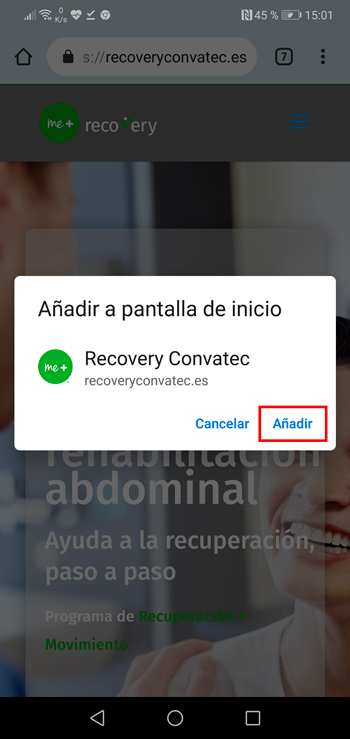
Paso 7:
Clica el botón «Añadir»
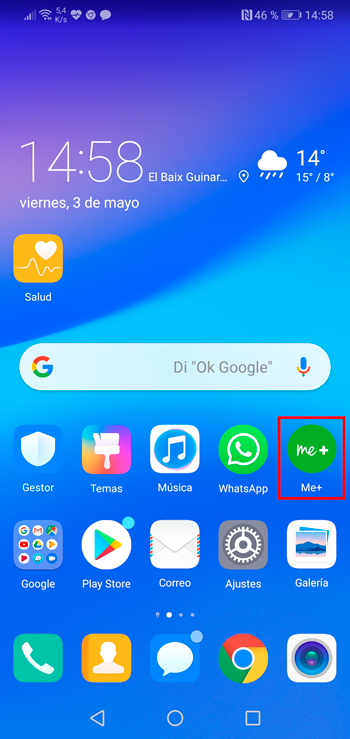
Listo!
Ya tienes el icono y el acceso directo a la web de Recovery Convatec instalado
Puedes moverlo a la pantalla que prefieras de tu smartphone
Los contenidos se actualizaran automáticamente
Y funciona sin conexión a internet
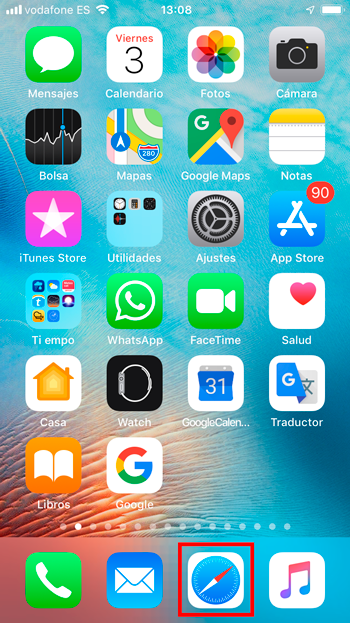
Paso 1:
Abre Safari

Paso 2:
Escribe la URL www.recoveryconvatec.es y accede a la web

Paso 3:
Clica el botón de utilidades…
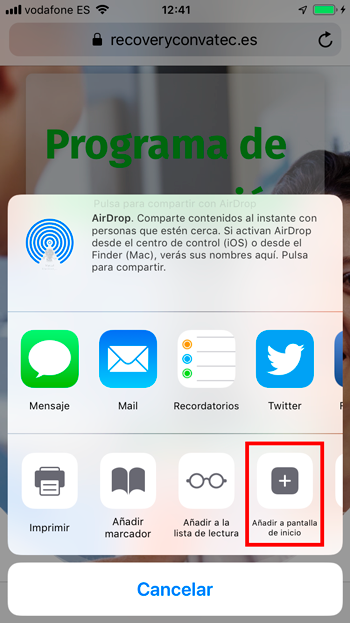
Paso 4:
Clica el botón «Añadir a pantalla de inicio»…
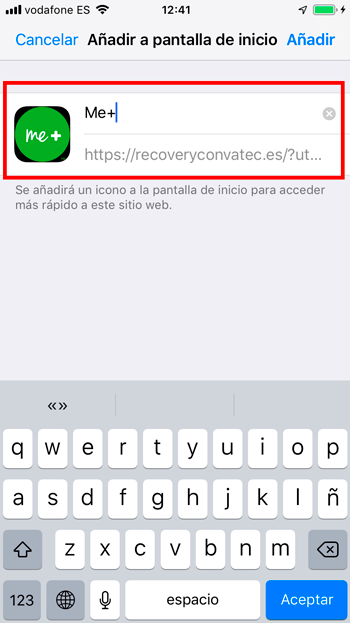
Paso 5:
Escribe el nombre que quieres que te aparezca bajo el icono
Puedes dejar el que aparece por omisión «Me+»
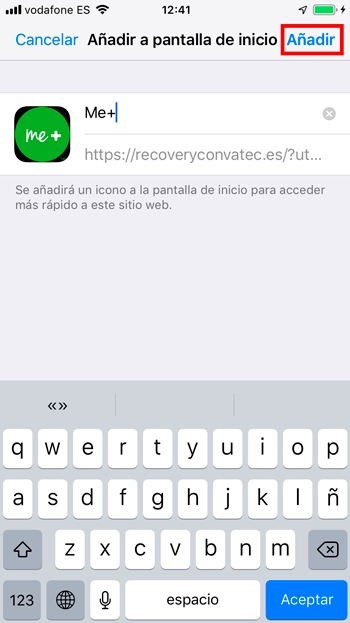
Paso 5:
Clica «Aceptar» o » Añadir»…
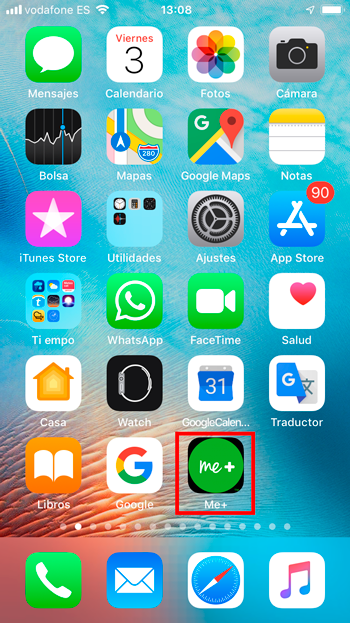
Listo!
Ya tienes el icono y el acceso directo a la web de Recovery Convatec instalado
Puedes moverlo a la pantalla que prefieras de tu smartphone
Los contenidos se actualizaran automáticamente
Y funciona sin conexión a internet